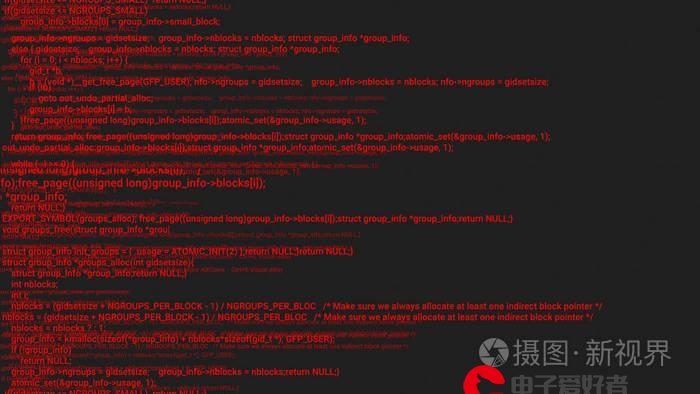 干货!看完这篇Excel考题技巧,考试还有你怕的?"/>
干货!看完这篇Excel考题技巧,考试还有你怕的?"/>
excel计算机考试期末,实锤干货!看完这篇Excel考题技巧,考试还有你怕的?
原标题:实锤干货!看完这篇Excel考题技巧,考试还有你怕的?
大家好 我是你们的Excel之神吴老师(掌声)
今天心情澎湃
一是吴老师的第一篇实用Excel推文终于发布了
二是想告诉你们一个激动人心的消息!
6月底要计算机考试了!!!
为了大家能在暑假安心度(jiā)假(bān)
今天吴老师这个老铁决定扎一下心
和大家分享考试中Excel筛选类题型的技巧(掌声啊!)
Excel筛选考题技巧
很简单Excel中筛选类就分两类!
一类是:普通筛选
利用自动筛选:性别为女的所有记录;语文成绩大于等于70且小于80的所有记录;总评成绩大于70同时期末成绩大于80的所有记录
1
步骤如下:
1、首先,全选需要筛选的内容(包括标题),点击“数据”菜单,在“排序和筛选”区域中点击筛选,此时,每个标题旁出现下拉框
2
2、筛选条件为文本类型,如筛选出性别为女的所有记录,点击“性别”下拉框,光标移到“文本筛选”,点击“等于”,在第二个框中输入“女”,按“确定”即筛选出性别为女的所有记录了
3
3、筛选条件为数据类型,分为单列和两列。
对单列作为筛选条件进行筛选,如筛选出语文成绩大于等于70且小于80的所有记录,我们点击“语文”下拉框,光标移到“数字筛选”,点击“自定义筛选”,在第一个下拉框中选择“大于或等于”,第二个框中输入“70”,中间选择“与”,在第三个下拉框中选择“小于”,第四个框中输入“80”,按“确定”即筛选出语文成绩大于等于70且小于80的所有记录
对两列作为筛选条件进行筛选,如筛选总评成绩大于70同时期末成绩大于80的所有记录。用上述方法分别对总评成绩、期末成绩进行两次单列筛选操作
另一类是:高级筛选
建立高级筛选条件区域(条件见样张)进行高级筛选,将结果显示在以A69为左上角起始位置的区域
步骤如下:
1、 我们按题目中的要求建立高级筛选条件区域,即在A65:B67单元格中,分别输入样张内容(注意单元格格式设置为文本)。
高级筛选,在对话框中选择“将筛选结果复制到其他位置”,分别对“列表区域”、“条件区域”、“复制到”的区域进行选择,按“确定”即可将结果显示到结果区域
咦?这里有隐藏秘籍!
本期分享就到这里
吴老师将定期更新计算机考试相关内容
有问题直接留言,吴老师第一时间回复你!
有问题都变没问题!
想获得Excel筛选类考试其它题库,操作答案和素材?
原文|吴老师
图|吴老师
编辑|莫莫、K'TA返回搜狐,查看更多
责任编辑:
更多推荐
excel计算机考试期末,实锤干货!看完这篇Excel考题技巧,考试还有你怕的?












发布评论